【最新】AirPods Pro(第2世代)とAirPods(第3世代)を徹底比較!種類・世代別の違いも解説
更新日時 : 2022-12-12 11:30

画像引用:AirPods Pro(第2世代) – Apple(日本)
AirPodsシリーズは、Appleが展開する完全ワイヤレスイヤホンです。
2021年は新型のスタンダードモデル「AirPods(第3世代)」が発売されました。
2022年には新型のハイスペックモデル「AirPods Pro(第2世代)」が発売されましたが、従来のモデルから何が変わったのか、よく分かっていない方もいるでしょう。
そこで今回は、AirPods Pro(第2世代)と従来のモデルでは何が違うのか解説していきます。
AirPods Pro(第2世代)がおすすめな人とAirPods(第3世代)がおすすめな人の特徴なども解説するので、どちらを買うべきか悩んでいる方は参考にしてみてください。
目次
新型AirPods Pro(第2世代)の発売日・値段
新型モデルのAirPods Pro(第2世代)と歴代AirPodsの発売日と、Apple公式ストアの値段をまとめた表がこちらです。

画像引用:Appleのイベント
| AirPods Pro (第2世代) |
AirPods (第3世代) |
AirPods Pro (第1世代) |
AirPods (第2世代) |
AirPods (第1世代) |
|
| 発売日 | 2022年9月23日 | 2021年10月26日 | 2019年10月30日 | 2019年3月26日 | 2016年12月13日 |
| 発表日 | 2022年9月8日 | 2021年10月18日 | 2019年10月28日 | 2019年3月20日 | 2016年9月7日 |
| 値段 一括払い |
39,800円 | Lightning:26,800円 MagSafe:27,800円 |
公式販売終了 | 19,800円 | 公式販売終了 |
| 値段 3回払い |
13,266円/月 | Lightning:8,933円/月 MagSafe:9,266円/月 |
公式販売終了 | 6,600円/月 | 公式販売終了 |
※表に記載されている値段はすべて税込価格です。
AirPods Pro(第2世代)は、2019年10月30日に発売されたAirPods Pro(第1世代)の新型モデルです。
ハイスペックモデルということもあり、2021年に発売されたAirPods(第3世代)よりも1万円ほど値段が高く設定されています。
AirPods Pro(第1世代)とAirPods(第1世代)については、Apple公式ストアでの販売がすでに終了しています。
なお、Apple公式ストアで購入する場合は、一括払いと3回払いの2種類から支払い方法を選択可能です。
AirPods Pro(第2世代)とAirPods(第3世代)のスペック・機能を比較

画像引用:AirPods – Apple(日本)
ハイスペックモデルのAirPods Pro(第2世代)とスタンダードモデルのAirPods(第3世代)を比較した表がこちらです。
| AirPods Pro (第2世代) |
AirPods (第3世代) |
|
| イヤホンタイプ | カナル型 | インナーイヤー型 |
| ステムの長さ | 短い | 短い |
| イヤホンサイズ (高さ×幅×厚さ) |
30.9×21.8×24.0mm | 30.79×18.26×19.21mm |
| イヤホンの重さ | 5.3g | 4.28g |
| ケースサイズ (高さ×幅×厚さ) |
45.2×60.6×21.7mm | 46.40×54.40×21.38mm |
| ケースの重さ | 50.8g | 37.91g |
| バッテリー駆動時間 イヤホンのみ |
音楽再生:最大6時間 連続通話:最大4.5時間 |
音楽再生:最大6時間 連続通話:最大4時間 |
| バッテリー駆動時間 ケース使用 |
音楽再生:最大30時間 連続通話:最大24時間 |
音楽再生:最大30時間 連続通話:最大20時間 |
| イヤホン操作 | タッチコントロール | 感圧センサー |
| 着脱検出 | 肌検出センサー | 肌検出センサー |
| チップ | H2ヘッドフォンチップ Apple U1チップ(ケース) |
H1ヘッドフォンチップ |
| アクティブノイズキャンセリング | 〇 | – |
| 外部音取り込みモード | 〇 | – |
| 会話を強調 | 〇 | – |
| 空間オーディオ | 〇 | 〇 |
| ダイナミックヘッドトラッキング | 〇 | 〇 |
| 耐汗耐水性能 | IPX4 | IPX4 |
| スピーカー内蔵 (ケース) |
〇 | – |
| ストラップループ (ケース) |
〇 | – |
ここからはいくつかの項目に分けて、それぞれの違いを解説していきます。
デザインを比較
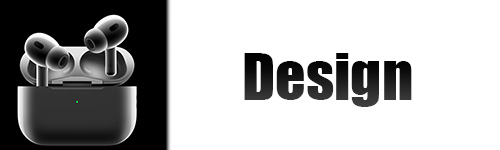
画像引用:AirPods Pro(第2世代) – Apple(日本)
| AirPods Pro (第2世代) |
AirPods (第3世代) |
|
| イヤホンタイプ | カナル型 | インナーイヤー型 |
| ステムの長さ | 短い | 短い |
AirPods Pro(第2世代)のイヤホンタイプは、AirPods Pro(第1世代)と同じカナル型を採用しています。
カナル型は耳栓のようなイヤーピースを耳に差し込んで装着するタイプです。
AirPods(第3世代)で採用されているインナーイヤー型よりも遮音性が優れているため音漏れが少なく、低音が聴き取りやすくなっています。
また、フィット感があり、ランニングなどの軽い運動をしていてもイヤホンが外れにくいです。
多くのユーザーの間で「うどん」と呼ばれているステム部分については、AirPods(第3世代)と同じように短くなっています。
バッテリー駆動時間を比較
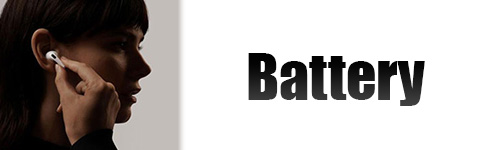
画像引用:AirPods – Apple(日本)
| AirPods Pro (第2世代) |
AirPods (第3世代) |
|
| バッテリー駆動時間 イヤホンのみ |
音楽再生:最大6時間 連続通話:最大4.5時間 |
音楽再生:最大6時間 連続通話:最大4時間 |
| バッテリー駆動時間 ケース使用 |
音楽再生:最大30時間 連続通話:最大24時間 |
音楽再生:最大30時間 連続通話:最大20時間 |
音楽再生したときのバッテリー駆動時間には変化がありません。
連続通話時間はイヤホン単体だと最大0.5時間、充電ケースと併用すると最大4時間、AirPods Pro(第2世代)のほうが長く使えるようになっています。
内蔵センサーを比較
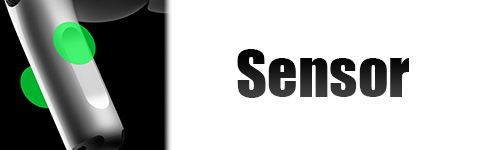
画像引用:AirPods Pro(第2世代) – Apple(日本)
| AirPods Pro (第2世代) |
AirPods (第3世代) |
|
| イヤホン操作 | タッチコントロール | 感圧センサー |
| 着脱検出 | 肌検出センサー | 肌検出センサー |
AirPods Pro(第2世代)のイヤホン操作は、「タッチコントロール」に変更されています。
従来の操作方法に加えて、ステム(うどん)部分の上下スワイプで音量の調節ができるようになりました。
イヤホンの着脱を検出するセンサーには、AirPods(第3世代)と同じ「肌検出センサー」を搭載しています。
チップを比較
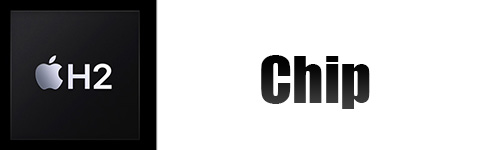
画像引用:AirPods Pro(第2世代) – Apple(日本)
| AirPods Pro (第2世代) |
AirPods (第3世代) |
|
| チップ | H2ヘッドフォンチップ Apple U1チップ(ケース) |
H1ヘッドフォンチップ |
AirPods Pro(第2世代)のCPUには、新たに開発した「H2ヘッドフォンチップ」を搭載しています。
最新のチップと、Apple独自の設計が施されたドライバやアンプを合わせることで、従来のモデルでは表現できなかったクリアな高音と深みのある低音が実現可能です。
また、充電ケースにも「Apple U1チップ」を搭載しており、紛失した充電ケースを「探す」アプリで位置情報を調べられるようになりました。
搭載機能を比較
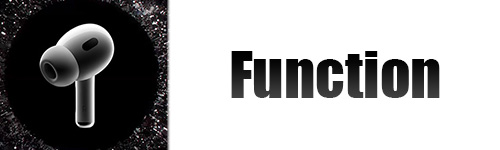
画像引用:AirPods Pro(第2世代) – Apple(日本)
| AirPods Pro (第2世代) |
AirPods (第3世代) |
|
| アクティブノイズキャンセリング | 〇 | – |
| 外部音取り込みモード | 〇 | – |
| 会話を強調 | 〇 | – |
AirPods Pro(第2世代)は「アクティブノイズキャンセリング」機能に対応しています。
機能をオンにすれば周囲の雑音が耳に入らなくなるため、集中して音楽や動画を楽しみたいときに便利です。
ランニング中や移動しているときは「外部音取り込みモード」をオンにすると周囲の音が聴こえるようになり、安全に音楽を楽しめます。
アクティブノイズキャンセリングと外部音取り込みモードは、イヤホンのステム部分を長押しすることでスムーズに切り替え可能です。
また、AirPods Pro(第2世代)は、目の前にいる人の声を強調する「会話を強調」機能にも対応しています。
充電ケースを比較
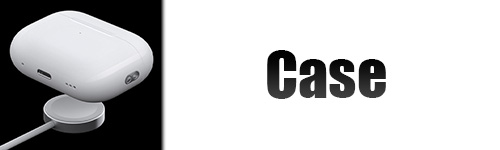
画像引用:AirPods Pro(第2世代) – Apple(日本)
| AirPods Pro (第2世代) |
AirPods (第3世代) |
|
| スピーカー内蔵 (ケース) |
〇 | – |
| ストラップループ (ケース) |
〇 | – |
AirPods Pro(第2世代)の充電ケースには、ストラップループが追加されました。
充電ケースをバッグやリュックに取り付けられるようになったため、紛失しにくくなっています。
また、AirPods Pro(第2世代)の充電ケースはスピーカーが内蔵されているところもポイントです。
従来のモデルは充電ケースにイヤホンを収納している状態で紛失したとき、音を鳴らしても聴こえにくいといった問題がありました。
充電ケースにスピーカーが付いていると大きな音が鳴らせるようになるので、離れた場所からでも音が聴き取りやすくなっています。
AirPods Pro(第2世代)とAirPods(第3世代)はどっちがいい?
AirPods Pro(第2世代)とAirPods(第3世代)の比較結果を踏まえて、それぞれどういう人におすすめなのか紹介します。
AirPods Pro(第2世代)がおすすめな人

AirPods Pro(第2世代)がおすすめな人の特徴はこちら。
- ランニングや運動をするときに使いたい人
- 外出先などで音漏れが気になる人
- 高音質にこだわりたい人
- アクティブノイズキャンセリング対応イヤホンが欲しい人
- 充電ケースにストラップを付けたい人
AirPods Pro(第2世代)はAirPods(第3世代)よりも1万円ほど高いですが、性能が高く、便利な機能が充実しています。
上記のような特徴に当てはまる方は、AirPods Pro(第2世代)の購入を検討してみてください。
AirPods(第3世代)がおすすめな人

AirPods(第3世代)がおすすめな人の特徴はこちら。
- カナル型イヤホンの装着感が苦手な人
- コンパクトさと軽さを重視したい人
- できるだけ出費を抑えたい人
AirPods(第3世代)はアクティブノイズキャンセリングや外部音取り込みモードといった便利な機能がない分、値段が安くなっています。
性能や機能よりもコスパを重視したい方は、AirPods(第3世代)を検討してみましょう。
AirPods Pro(第2世代)とAirPods Pro(第1世代)の違い

2022年9月23日発売の新型モデルAirPods Pro(第2世代)と、2019年10月30日に発売された旧型モデルAirPods Pro(第1世代)のスペックをまとめた表がこちらです。
| AirPods Pro (第2世代) |
AirPods Pro (第1世代) |
|
| イヤホンタイプ | カナル型 | カナル型 |
| ステムの長さ | 短い | 短い |
| イヤホンサイズ (高さ×幅×厚さ) |
30.9×21.8×24.0mm | 30.9×21.8×24.0mm |
| イヤホンの重さ | 5.3g | 5.4g |
| ケースサイズ (高さ×幅×厚さ) |
45.2×60.6×21.7mm | 45.2×60.6×21.7mm |
| ケースの重さ | 50.8g | 45.6g |
| バッテリー駆動時間 イヤホンのみ |
音楽再生:最大6時間 連続通話:最大4.5時間 |
音楽再生:最大5時間 連続通話:最大3.5時間 |
| バッテリー駆動時間 ケース使用 |
音楽再生:最大30時間 連続通話:最大24時間 |
音楽再生:最大24時間 連続通話:最大18時間 |
| イヤホン操作 | タッチコントロール | 感圧センサー |
| 着脱検出 | 肌検出センサー | デュアル光学センサー |
| チップ | H2ヘッドフォンチップ Apple U1チップ(ケース) |
H1ヘッドフォンチップ |
| アクティブノイズキャンセリング | 〇 | 〇 |
| 外部音取り込みモード | 〇 | 〇 |
| 会話を強調 | 〇 | 〇 |
| 空間オーディオ | 〇 | 〇 |
| ダイナミックヘッドトラッキング | 〇 | 〇 |
| 耐汗耐水性能 | IPX4 | IPX4 |
| スピーカー内蔵 (ケース) |
〇 | – |
| ストラップループ (ケース) |
〇 | – |
AirPods Proの第1世代と第2世代では、どのような違いがあるのか項目別に解説していきます。
バッテリー駆動時間が向上

| AirPods Pro (第2世代) |
AirPods Pro (第1世代) |
|
| バッテリー駆動時間 イヤホンのみ |
音楽再生:最大6時間 連続通話:最大4.5時間 |
音楽再生:最大5時間 連続通話:最大3.5時間 |
| バッテリー駆動時間 ケース使用 |
音楽再生:最大30時間 連続通話:最大24時間 |
音楽再生:最大24時間 連続通話:最大18時間 |
AirPods Pro(第2世代)のバッテリー駆動時間は、イヤホン単体だと最大1時間、充電ケースとの併用だと最大6時間向上しています。
連続通話でも充電ケースを利用すれば最大24時間使えるため、一日一回フル充電すればバッテリー切れの心配がありません。
イヤホン操作の変更と着脱検出の性能向上

| AirPods Pro (第2世代) |
AirPods Pro (第1世代) |
|
| イヤホン操作 | タッチコントロール | 感圧センサー |
| 着脱検出 | 肌検出センサー | デュアル光学センサー |
AirPods Pro(第2世代)のイヤホン操作は、最新の「タッチコントロール」を採用しています。
再生・一時停止や曲スキップといった従来の操作に加え、ステム(うどん)部分を上下にスワイプすることで音量の調節ができるようになりました。
また、肌でイヤホンの着脱を検出する「肌検出センサー」を搭載しています。
光でイヤホンの着脱を検出する「デュアル光学センサー」よりも精度が高いため、誤検出で音楽が自動再生したり停止したりすることが減りました。
搭載チップの性能が向上

画像引用:AirPods Pro(第2世代) – Apple(日本)
| AirPods Pro (第2世代) |
AirPods Pro (第1世代) |
|
| 着チップ | H2ヘッドフォンチップ Apple U1チップ(ケース) |
H1ヘッドフォンチップ |
AirPods Pro(第2世代)のCPUには最新の「H2ヘッドフォンチップ」が搭載されました。
オーディオ性能が大きく向上したため、よりリアルな高音と低音を楽しめるようになっています。
また、充電ケースには新たに「Apple U1チップ」が搭載されました。
「探す」アプリで充電ケースの位置情報を調べられるようになったので、紛失したときに探しやすくなります。
ノイズキャンセリングと外部音取り込みモードの性能が向上

| AirPods Pro (第2世代) |
AirPods Pro (第1世代) |
|
| アクティブノイズキャンセリング | 〇 | 〇 |
| 外部音取り込みモード | 〇 | 〇 |
「アクティブノイズキャンセリング」と「外部音取り込みモード」はどちらのモデルにも搭載されていますが、AirPods Pro(第2世代)は性能が大幅に向上しています。
アクティブノイズキャンセリング性能に関しては前世代の最大2倍に進化しており、より細かい雑音まで打ち消せるようになりました。
外部音取り込みモードでは、新たに「適応型環境音除去」機能を搭載。
車のサイレンや工事現場の音などの大音量の騒音を抑えることで、外部音取り込みモード中に周囲の日常的な音を聞きやすくしています。
充電ケースにスピーカーとストラップループを搭載

画像引用:AirPods Pro(第2世代) – Apple(日本)
| AirPods Pro (第2世代) |
AirPods Pro (第1世代) |
|
| スピーカー内蔵 (ケース) |
〇 | – |
| ストラップループ (ケース) |
〇 | – |
AirPods Pro(第2世代)の充電ケースには、スピーカーとストラップループが搭載されています。
スピーカーが付いていると大きな音を鳴らせるため、充電ケースを紛失させたときに発見しやすくなって便利です。
また、ストラップループが付いたことで、バッグやリュックと充電ケースをつなげられるようになりました。
AirPods(第3世代)とAirPods(第2世代)の違い

画像引用:AirPods – Apple(日本)
2021年10月26日に発売されたAirPods(第3世代)と、2019年3月26日に発売されたAirPods(第2世代)を比較した表は以下の通りです。
| AirPods (第3世代) |
AirPods (第2世代) |
|
| イヤホンタイプ | インナーイヤー型 | インナーイヤー型 |
| ステムの長さ | 短い | 長い |
| イヤホンサイズ (高さ×幅×厚さ) |
30.79×18.26×19.21mm | 40.5×16.5×18.0mm |
| イヤホンの重さ | 4.28g | 4.0g |
| ケースサイズ (高さ×幅×厚さ) |
46.40×54.40×21.38mm | 53.5×44.3×21.3mm |
| ケースの重さ | 37.91g | 38.2g |
| バッテリー駆動時間 イヤホンのみ |
音楽再生:最大6時間 連続通話:最大4時間 |
音楽再生:最大5時間 連続通話:最大3時間 |
| バッテリー駆動時間 ケース使用 |
音楽再生:最大30時間 連続通話:最大20時間 |
音楽再生:最大24時間 連続通話:最大18時間 |
| イヤホン操作 | 感圧センサー | ダブルタップセンサー |
| 着脱検出 | 肌検出センサー | デュアル光学センサー |
| チップ | H1ヘッドフォンチップ | H1ヘッドフォンチップ |
| 空間オーディオ | 〇 | – |
| ダイナミックヘッドトラッキング | 〇 | – |
| 耐汗耐水性能 | IPX4 | – |
AirPodsの第3世代と第2世代では、どのような違いがあるのか見ていきましょう。
ステム(うどん)の長さが短くなった

| AirPods (第3世代) |
AirPods (第2世代) |
|
| イヤホンタイプ | インナーイヤー型 | インナーイヤー型 |
| ステムの長さ | 短い | 長い |
AirPods(第3世代)のイヤホンタイプは前世代と同じインナーイヤー型なので、装着感に大きな違いはありません。
ただし、ステム(うどん)部分が前世代よりも短くなり、スタイリッシュな見た目になっています。
ステム(うどん)の長いデザインが気に入っていた方は注意が必要です。
バッテリー駆動時間が向上

| AirPods (第3世代) |
AirPods (第2世代) |
|
| バッテリー駆動時間 イヤホンのみ |
音楽再生:最大6時間 連続通話:最大4時間 |
音楽再生:最大5時間 連続通話:最大3時間 |
| バッテリー駆動時間 ケース使用 |
音楽再生:最大30時間 連続通話:最大20時間 |
音楽再生:最大24時間 連続通話:最大18時間 |
AirPods(第3世代)のバッテリー駆動時間は、イヤホン単体だと最大1時間向上しています。
充電ケースと併用する場合は、音楽再生が最大6時間、連続通話が最大2時間長く使えるようになりました。
イヤホン操作の変更と着脱検出の性能向上

| AirPods (第3世代) |
AirPods (第2世代) |
|
| イヤホン操作 | 感圧センサー | ダブルタップ |
| 着脱検出 | 肌検出センサー | デュアル光学センサー |
AirPods(第3世代)は「感圧センサー」によるイヤホン操作を採用しており、ステム(うどん)部分を押す回数を変えることで再生・一時停止や曲のスキップなどの操作が可能です。
前世代はダブルタップ操作にしか対応していなかったため、できる操作が少なく、使いにくさがありました。
また、AirPods(第3世代)のイヤホン着脱検出機能には「肌検出センサー」を搭載しています。
光で着脱を検出する前世代の「デュアル光学センサー」よりも検出精度が優れているので、自動再生・停止といった誤操作が起こりにくいです。
3Dサウンド技術を新搭載

| AirPods (第3世代) |
AirPods (第2世代) |
|
| 空間オーディオ | 〇 | – |
| ダイナミックヘッドトラッキング | 〇 | – |
AirPods(第3世代)には「空間オーディオ」といわれる立体音響機能が搭載されています。
前後・左右・上下の全方向から立体的なサウンドを再現し、臨場感を楽しめる機能が空間オーディオです。
空間オーディオ機能は一部のコンテンツのみ対応していましたが、今では非対応コンテンツも立体音響に近い形に変換してくれるので、疑似的に楽しめるようになりました。
また、AirPods(第3世代)は「ダイナミックヘッドトラッキング」機能も搭載しています。
頭の向きにあわせて音が聞こえる方向が変わる機能で、まるでその場にいるかのようなサウンドを楽しめるのが魅力です。
耐汗耐水に対応

| AirPods (第3世代) |
AirPods (第2世代) |
|
| 耐汗耐水性能 | IPX4 | – |
AirPods(第3世代)には、IPX4等級の耐汗耐水性能が付いています。
完全防水ではないため水に沈めたり、大量の水を浴びてしまうと故障する可能性がありますが、汗や水しぶきで濡れる程度なら故障の心配がありません。
関連記事
AirPodsの基本的な使い方
AirPodsを使う上で知っておきたい基本的な使い方を解説します。
AirPodsのペアリングのやり方

画像引用:AirPods Pro(第2世代) – Apple(日本)
デバイス別に、AirPodsを接続する方法を解説します。
ペアリングするときは、事前に接続するデバイスのOSを最新のバージョンにアップデートしておきましょう。
iPhoneやiPadとの接続方法

iPhoneの「iOS」やiPadの「iPadOS」が最新のバージョンになっていることを確認してから、以下の手順に沿って操作してください。
1.iPhoneまたはiPadで「設定」アプリを開く
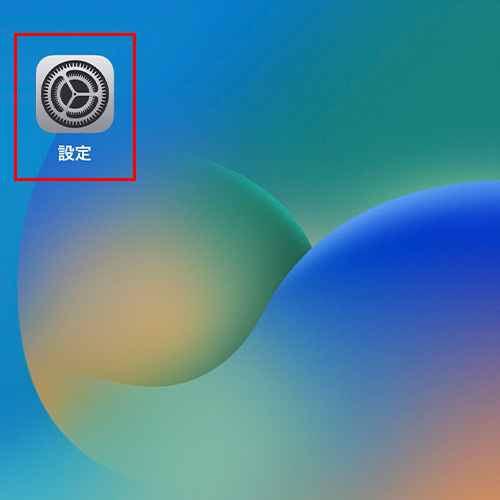
2.Bluetoothの設定を「オン」にする
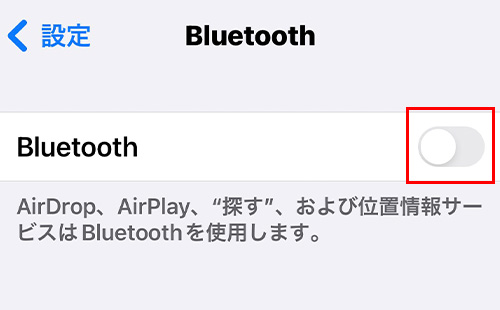
↓↓
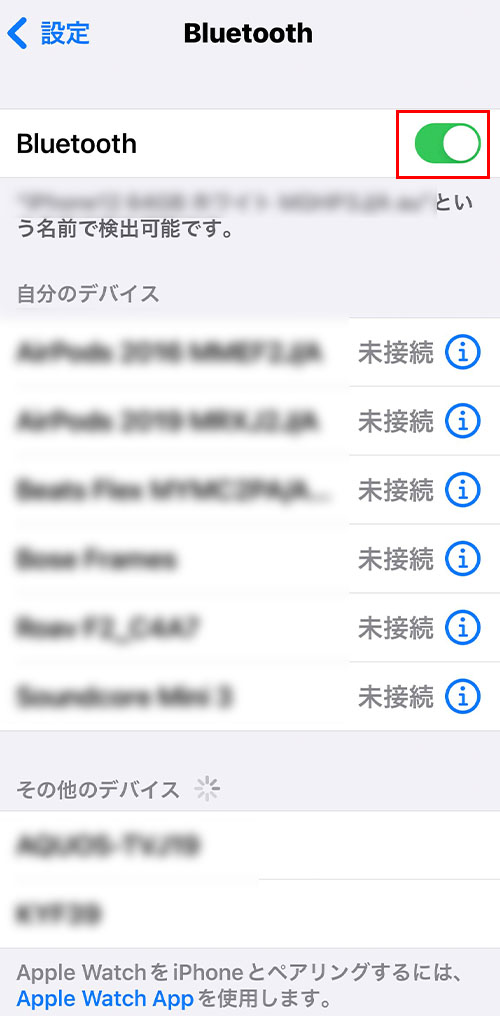
3.AirPodsが入った充電ケースを開けて、iPhoneまたはiPadに近づける
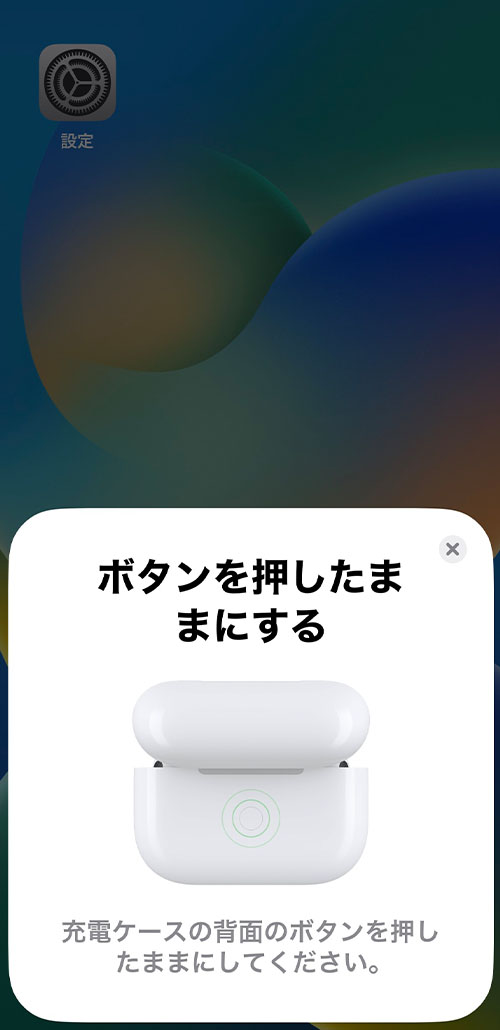
4.画面の案内に沿って「接続」する
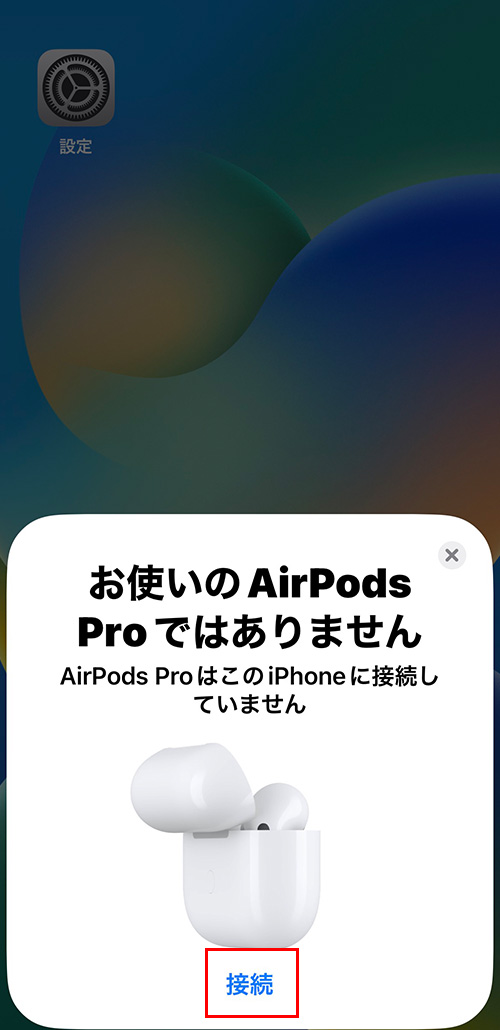
↓↓
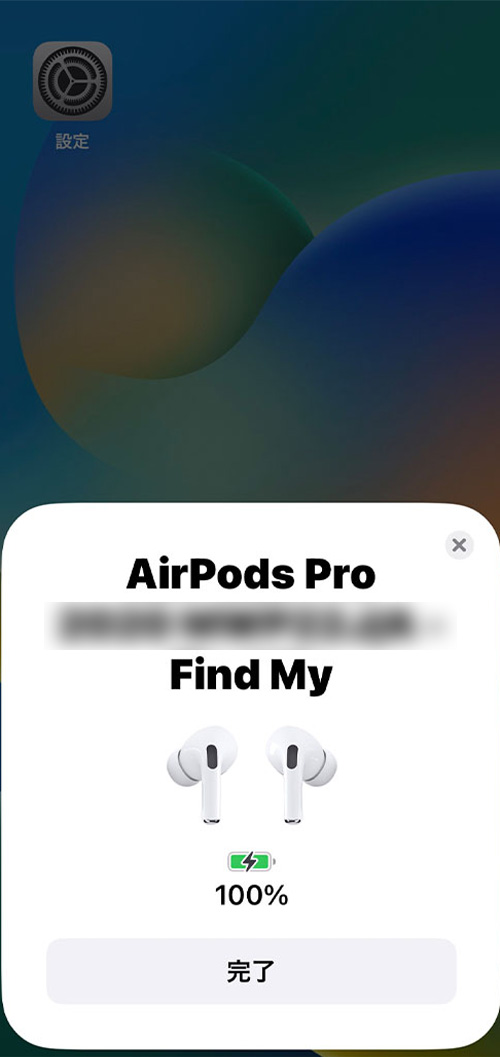
Macとの接続方法

Macのパソコンにインストールされている「macOS」が最新バージョンになっていることを確認し、以下の操作を行いましょう。
1.AirPodsが入った充電ケースを開けて、Macに近づける
2.充電ケースの背面にある「設定ボタン」をステータスランプが白く点滅するまで長押しする(5秒程度)
3.Macのアップルメニューから「システム環境設定」を開く
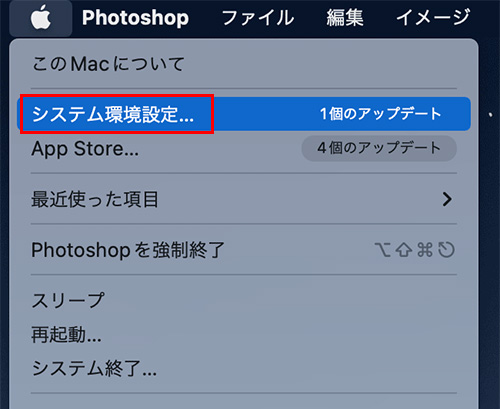
4.「Bluetooth」の設定画面を開く
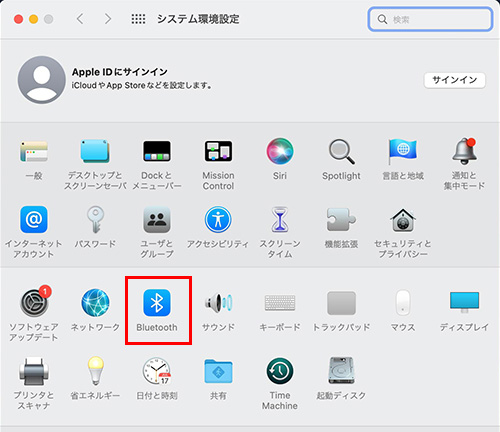
5.Bluetoothのデバイス一覧にAirPodsが表示されたらを選択し、「接続」をクリックする

↓↓
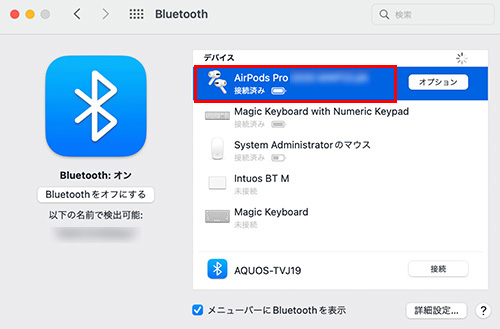
Apple Watchとの接続方法

Apple Watchの最新の「watchOS」がインストールされている状態で以下の操作を行ってください。
1.Apple Watchで「設定」アプリを開く
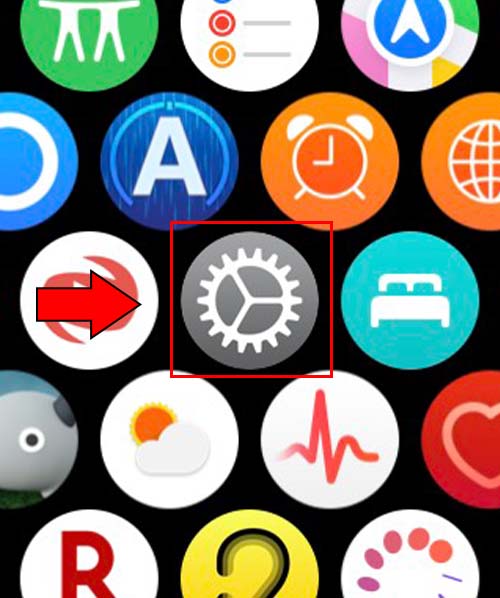
2.「Bluetooth」を開く
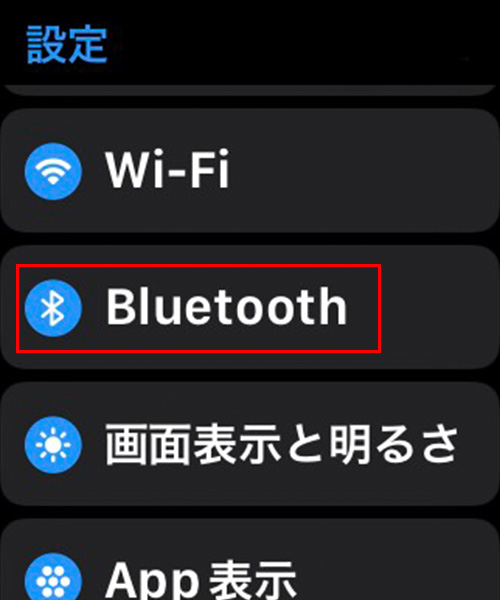
3.Bluetooth画面に表示されたAirPodsをタップする
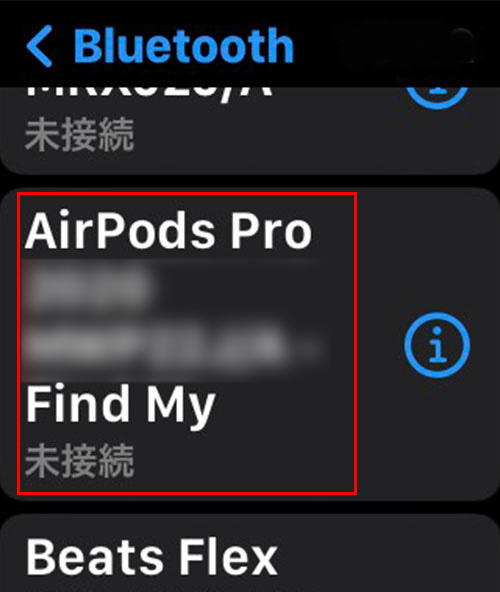
↓↓
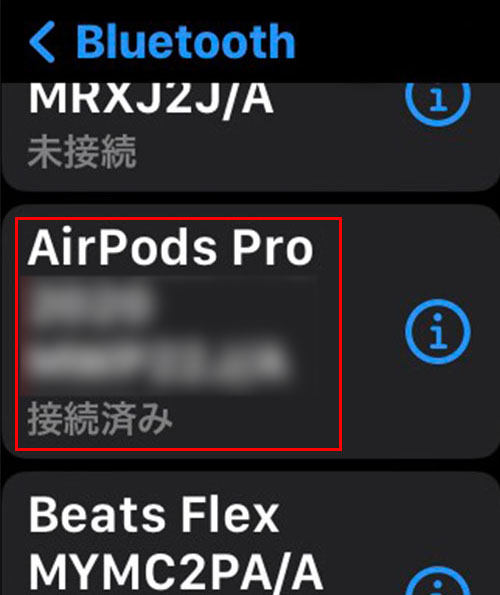
Androidとの接続方法

Androidのスマホやタブレット端末と接続するときの手順は以下の通りです。
1.Androidのスマホまたはタブレット端末で「設定」アプリを開くBluetoothの設定を「オン」にする
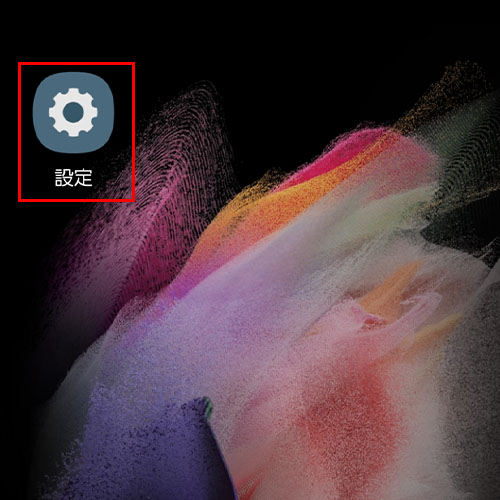
2.Bluetoothの設定を「オン」にする
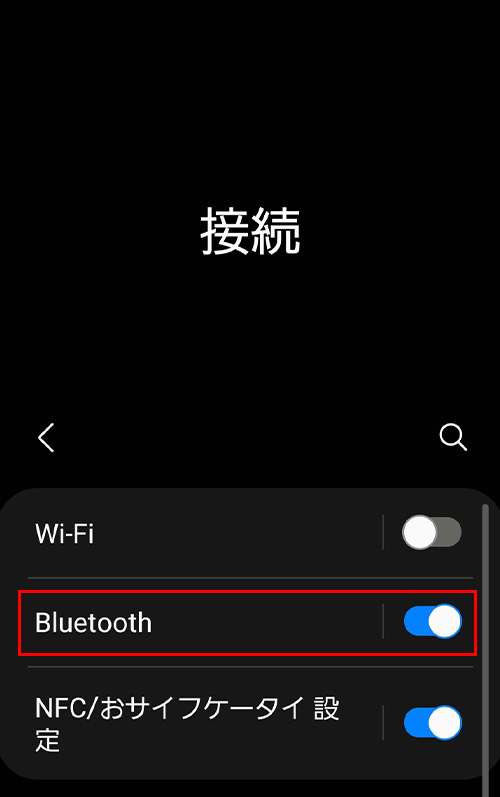
3.AirPodsが入った充電ケースを開けて、Androidスマホまたはタブレット端末に近づける
4.充電ケースの背面にある「設定ボタン」をステータスランプが白く点滅するまで長押しする(5秒程度)
5.Bluetoothのデバイス一覧にAirPodsが表示されたらを選択する
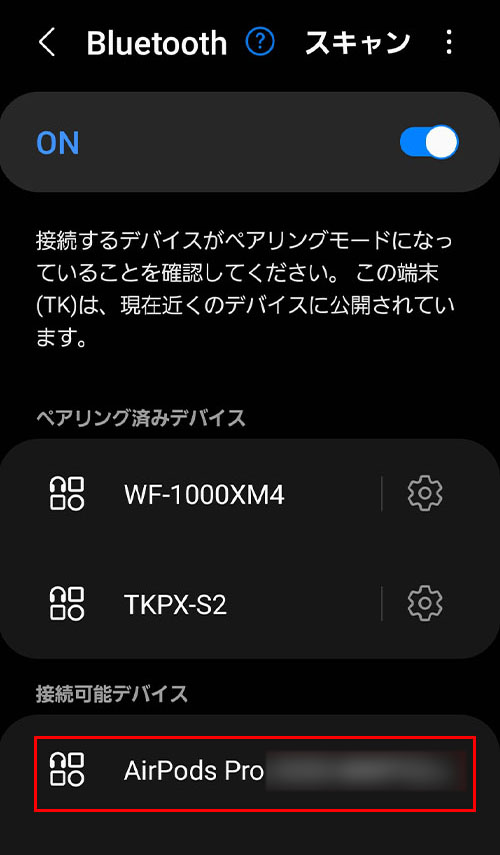
↓↓
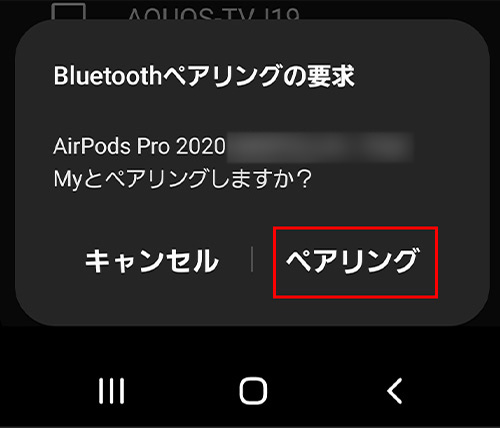
↓↓
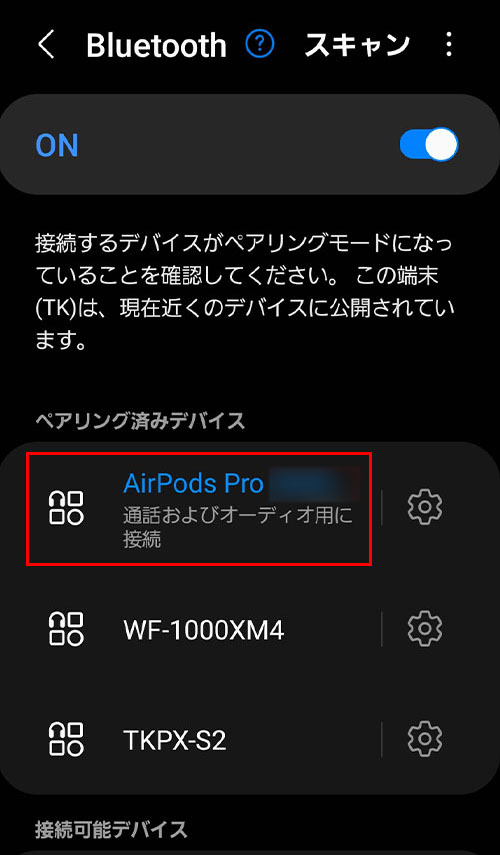
Windows 10/Windows 11との接続方法

Windows 10のパソコンと接続するときの手順は以下の通りです。
1.Windows 10のパソコンで「設定」を開く
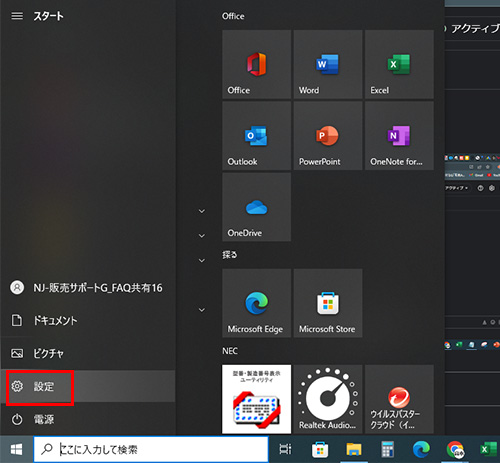
2.「デバイス」を開く
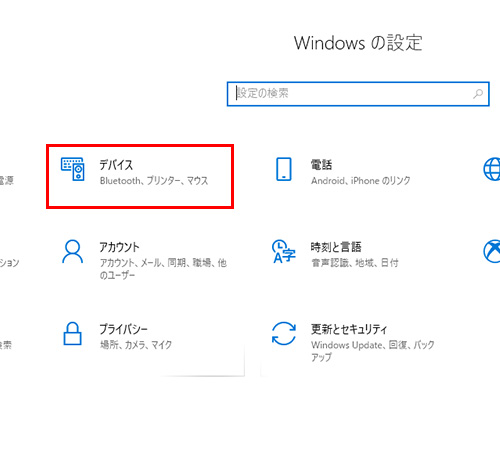
3.「Bluetoothまたはその他のデバイスを追加する」をクリック
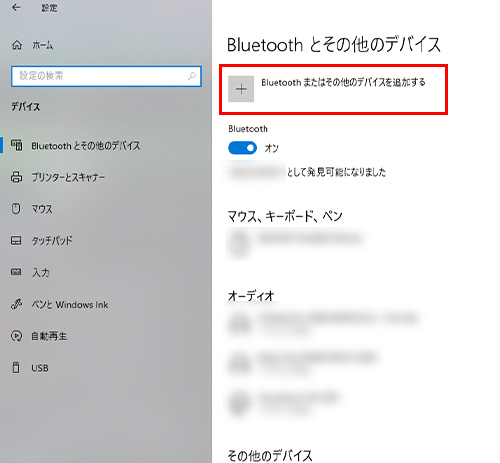
4.AirPodsが入った充電ケースを開けて、パソコンに近づける
5.充電ケースの背面にある「設定ボタン」をステータスランプが白く点滅するまで長押しする(5秒程度)
6.「デバイスを追加する」画面でBluetoothをクリックする
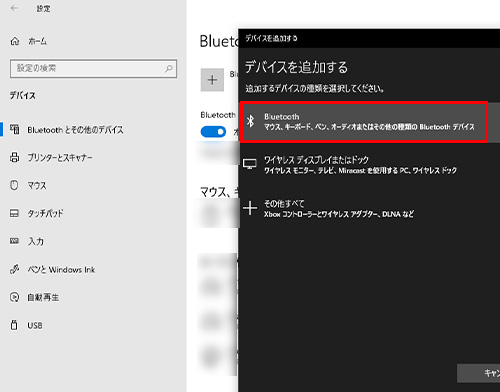
7.「Bluetooth」をクリックするとBluetooth機器の検索が始まる
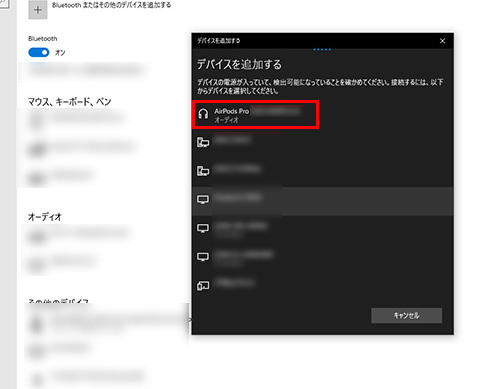
8.Bluetooth機器の検索結果にAirPodsが表示されたらクリックする
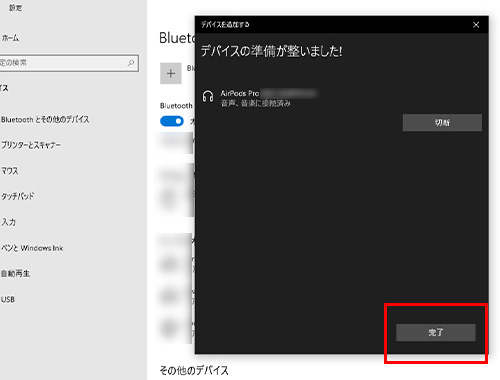
Windows 11のパソコンと接続するときの手順は以下の通りです。
- Windows 11のパソコンでWindowsアイコンにある「設定」を開く
- 「Bluetoothとデバイス」を開く
- Bluetoothの設定を「オン」にする
- AirPodsが入った充電ケースを開けて、パソコンに近づける
- 充電ケースの背面にある「設定ボタン」をステータスランプが白く点滅するまで長押しする(5秒程度)
- パソコン側で「デバイスの追加」をクリックする
- 「Bluetooth」をクリックするとBluetooth機器の検索が始まる
- Bluetooth機器の検索結果にAirPodsが表示されたらクリックする
AirPodsの操作方法

機種別にAirPodsの基本操作を紹介します。
AirPods Pro(第2世代)の操作方法

AirPods Pro(第2世代)の基本操作は以下の通りです。
- 1回押す:オーディオ再生・一時停止、電話の応答
- 2回押す:次の曲にスキップ
- 3回押す:前の曲にスキップ
- 長押し:アクティブノイズキャンセリングと外部音取り込みモードの切り替え
- 上下スワイプ:音量の調節
AirPods(第3世代)の操作方法

AirPods(第3世代)は、ステム(うどん)部分を押す回数ごとに操作が割り当てられています。
- 1回押す:オーディオ再生・一時停止、電話の応答
- 2回押す:次の曲にスキップ
- 3回押す:前の曲にスキップ
- 長押し:Siriを起動
AirPods Pro(第1世代)の操作方法

AirPods Pro(第1世代)は、ステム(うどん)部分を押す回数によって操作が変わります。
- 1回押す:オーディオ再生・一時停止、電話の応答
- 2回押す:次の曲にスキップ
- 3回押す:前の曲にスキップ
- 長押し:アクティブノイズキャンセリングと外部音取り込みモードの切り替え
AirPods(第2世代)と(第1世代)の操作方法

AirPodsの第2世代と第1世代は、イヤホンの上部をダブルタップすると電話に応答可能です。
以下の操作については、イヤホン本体の左右に割り当てることで使い分けられます。
- オーディオ再生・一時停止
- 次の曲にスキップ
- 前の曲にスキップ
- Siriを起動
AirPodsの名前変更のやり方

Bluetoothのデバイス一覧に表示されるAirPodsの名前は変更可能です。
iPhoneやiPadを使う方法とMacのパソコンを使う方法の2パターンあるので、それぞれ解説していきます。
iPhoneまたはiPadで名前変更

AirPodsを装着した状態で、iPhoneまたはiPadを使って以下の手順を実行しましょう。
1.「設定」アプリを開く
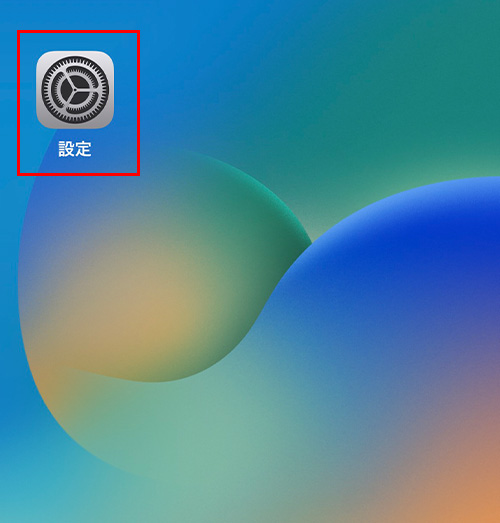
2.「Bluetooth」の設定画面を開く
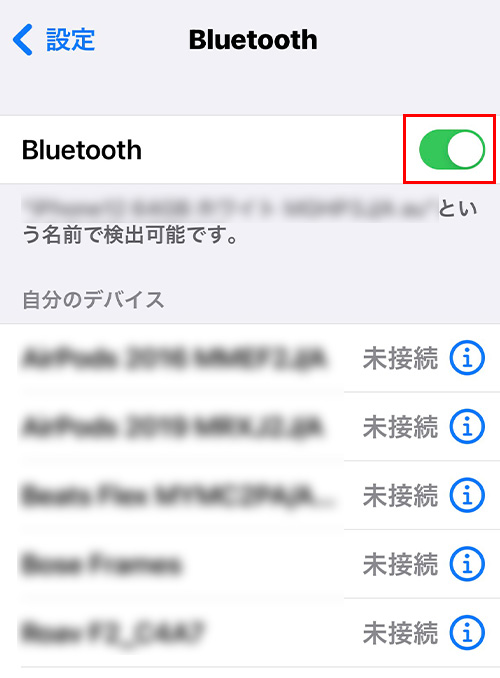
3.Bluetoothデバイス一覧にあるAirPodsの右側の「i」アイコンをタップする
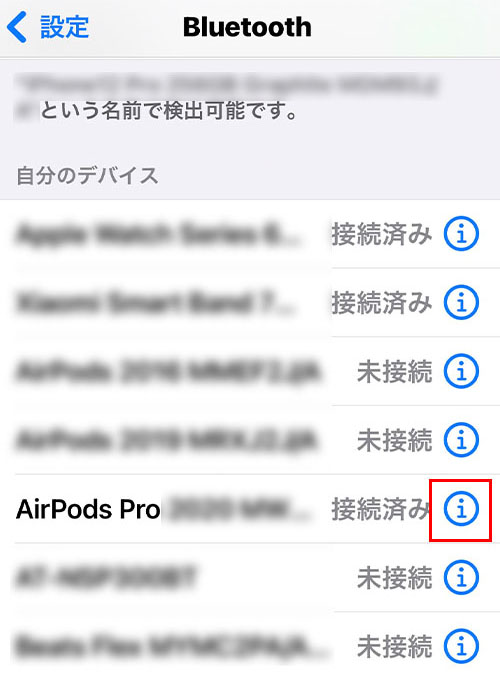
4.既存の名前を新しい名前に変更し、「完了」をタップする
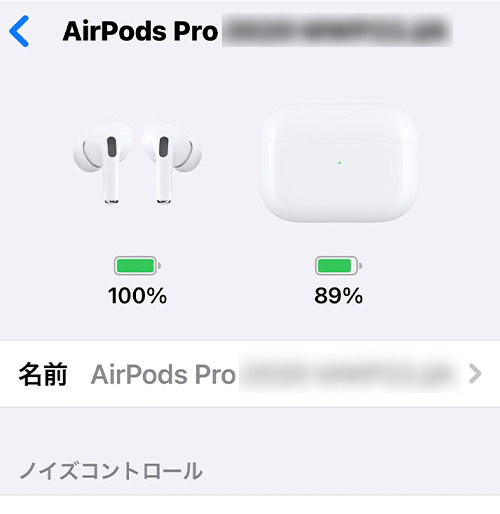
↓↓
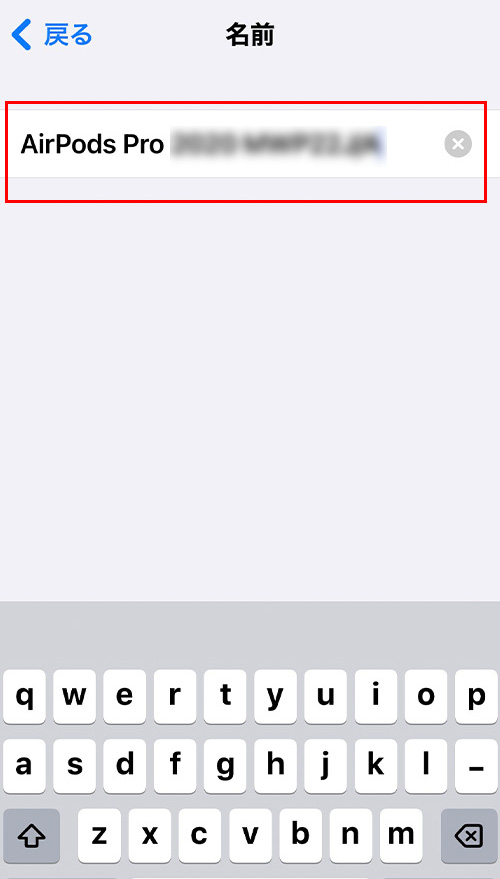
Macで名前変更

AirPodsを装着した状態で、Macのパソコンで以下の手順を実行しましょう。
1.アップルメニューにある「システム環境設定」を開く
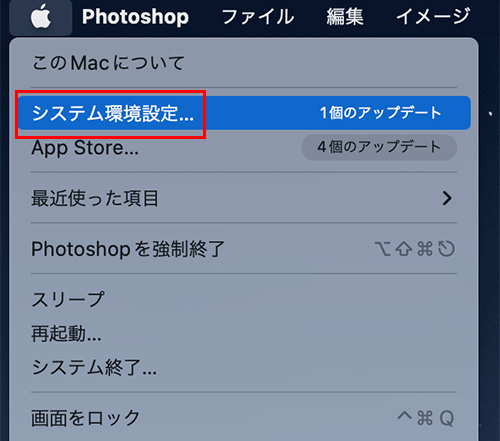
2.「Bluetooth」をクリックする
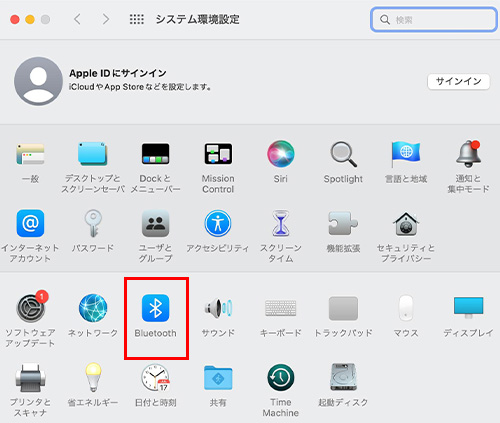
3.Controlキーを押しながら名前変更したいAirPodsをクリックする
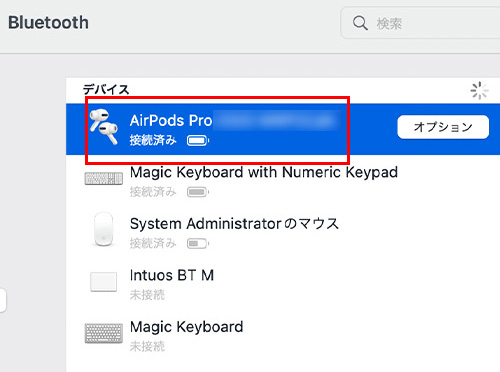
4.メニューがでてきたら「名前変更」をクリックする
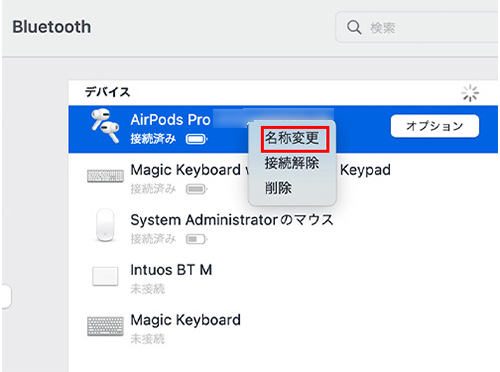
5.既存の名前を新しい名前に変更し、「名称変更」をクリックする
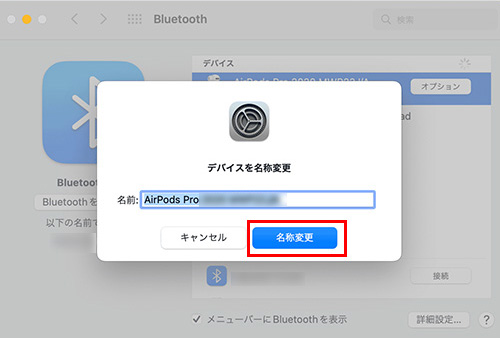
まとめ

今回は、2022年9月23日発売の新型モデルAirPods Pro(第2世代)の値段や、従来のモデルからのスペックの変化など解説しました。
AirPods(第3世代)と比較した結果、AirPods Pro(第2世代)がおすすめな人の特徴は以下の通りです。
- アクティブノイズキャンセリング対応イヤホンが欲しい人
- 充電ケースにストラップを付けたい人
- 高音質にこだわりたい人
- 外出先などで音漏れが気になる人
- ランニングや運動をするときに使いたい人
上記の特徴に一つでも該当する方は、AirPods Pro(第2世代)の購入を検討してみましょう。
コスパ重視でAirPodsを選びたい方や、アクティブノイズキャンセリングなどの便利機能が必要ない方はAirPods Pro(第2世代)よりも1万円ほど安いAirPods(第3世代)がおすすめです。
また、ノジマの店舗でもAirPodsを販売しておりますので、興味のある方はお気軽に店頭スタッフまでお尋ねくださいませ。
メディア(家電小ネタ帳®)に関するお問い合わせ
お問い合わせ人気記事ランキング
-
1位

【発売日決定】Nintendo Switch 2 値段や予約開始日、何が違うかを性能比較
-
2位

VAIO 最新ノートパソコン実機レビュー|使ってわかった評判とおすすめ機種
-
3位

ソニーがPS5 Pro発表!発売日やスペック、違いを解説
-
4位

加湿器の効果とは?冬に加湿が必要なワケとおすすめの置き場所を解説
-
5位

【最新】iPhone 16e 発売開始!無印iPhone16やSE3と徹底比較
関連記事
-
 2025.3.14
2025.3.14【2025年】iPhoneやスマホ学割の値段はいくら...
-
 2025.3.20
2025.3.20【最新】iPhone 16e 発売開始!無印iPho...
-
 2025.1.31
2025.1.31【一眼レフ並み!】カメラ性能が高いスマホをランキング...
-
 2025.1.13
2025.1.13【2025年1月開始】双方向番号ポータビリティとは?...
-
 2025.1.10
2025.1.10【2025年】成人の日はいつ?由来や国民の祝日につい...
-
 2024.12.12
2024.12.12LINEアルバムに動画が追加できない!保存するにはど...
-
 2024.10.6
2024.10.6Apple Watch Series 10発表!発売...
-
 2025.2.20
2025.2.20【発売開始】iPhone 16シリーズまとめ!価格や...
-
 2024.9.2
2024.9.2iPhone 16シリーズの予想まとめ!価格や発売日...
-
 2024.8.22
2024.8.22【発売開始】Googleの「Pixel 9」シリーズ...
-
 2025.3.11
2025.3.11iOS 18の提供開始はいつ?新機能や対応機種を解説
-
 2025.1.21
2025.1.21【2025年】iPhone15の買取価格の相場は?高...
-
 2024.8.3
2024.8.3白ロムとは?SIMフリーや赤ロムとの違い、中古スマホ...
-
 2024.7.5
2024.7.5ソフトバンク・ワイモバイル・LINEMOでAI検索エ...
-
 2025.1.21
2025.1.21【2025年】スマホ買取業者に売るならどこがいい?お...
-
 2024.6.13
2024.6.13LINEMOに新料金プラン「LINEMOベストプラン...
-
 2024.5.30
2024.5.30iPhoneにマイナンバーカードの機能が来春後半に搭...
-
 2025.1.21
2025.1.21【2025年】iPhone12の買取価格相場8社を比...
-
 2025.1.21
2025.1.21【2025年】iPhone 8の買取業者おすすめ5選...
-
 2025.1.21
2025.1.21【2025年】iPhone買取のおすすめ12社を徹底...
-
 2024.6.9
2024.6.9【発売開始!】Xperia 1 VIを実機レビュー!...
-
 2024.8.3
2024.8.3赤ロムとは?白ロム・黒ロムとの違いや中古スマホ購入時...
-
 2024.5.16
2024.5.16Apple「iPhoneのタッチ決済」を提供開始!対...
-
 2024.8.9
2024.8.9Google Pixel 8aを実機レビュー!価格や...
-
 2024.5.17
2024.5.17Xiaomi「Redmi Note 13 Pro+ ...
-
 2024.9.2
2024.9.2iOS 17.4のアップデート情報まとめ!充放電回数...
-
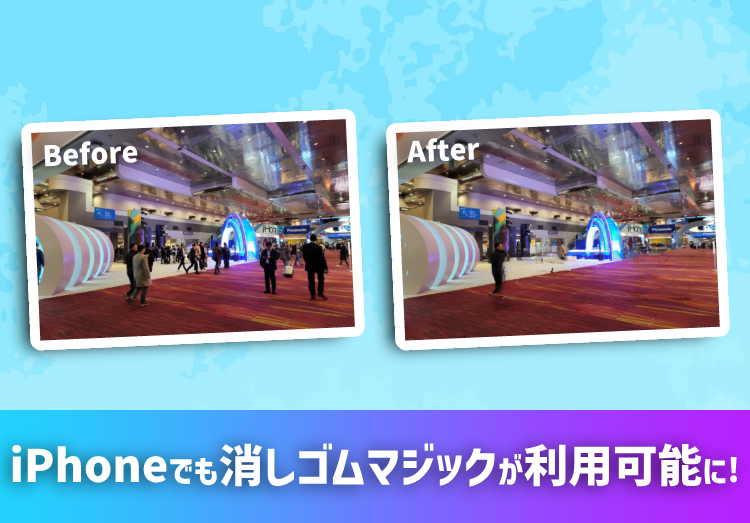 2024.4.25
2024.4.25消しゴムマジックがiPhoneやPixel以外のAn...
-
 2024.4.18
2024.4.184月18日よりソフトバンクが「新トクするサポート(プ...
-
 2025.1.2
2025.1.2【2025年】スマートウォッチおすすめランキング18...
-
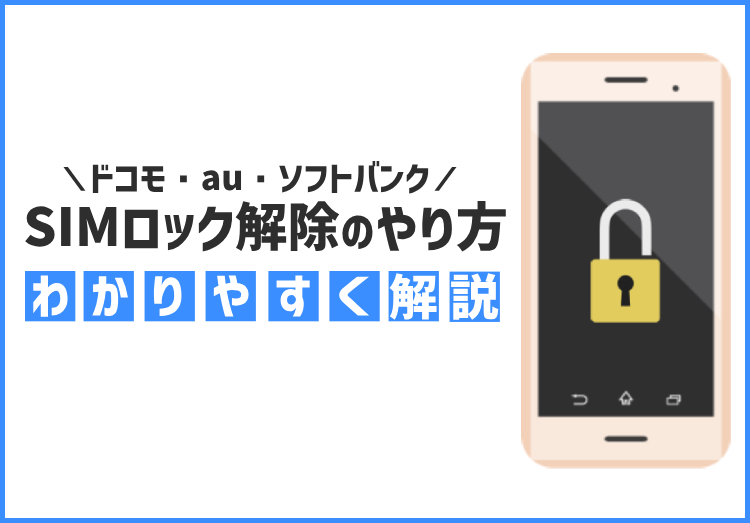 2025.1.21
2025.1.21SIMロック解除とは? メリット・デメリット、ドコモ...












